刚把一个网站的服务器从windows换到了linux 折腾了我半天时间,网站是挂载阿里云的上海节点,上配置图
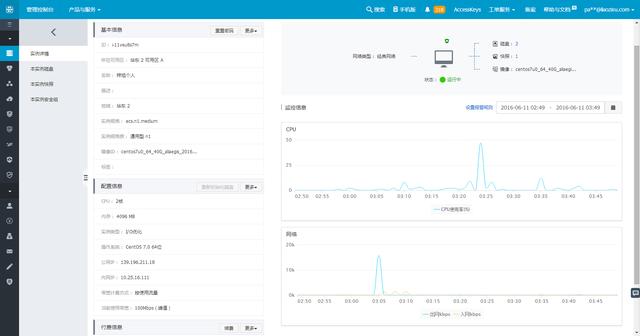
为嘛要跑这么高配置?因为我这个云下面还有一个为广大市民免费使用的图床,是挂载在oss上的,当然,成本是我自己掏口袋。
整个作业环境都不是用所谓的"一键安装包" 毕竟要成为一个成功的系统架构师,肯定要不停的coding,option+c和option+V(放在桌面上买回来将近两个月的「程序员应该知道的97件事」动都没有动过...)
现在整个互联网使用的最多的是apache和nginx两个环境,但是我上面要做的图床并发比较大,试过几次占满内存,直接了结了新传入的连接。所以我就取nginx的并发优点,还有apache-php的稳定性来组这个环境。(不过听说lnmpa组合的教程已经烂大街了)没事!让我来做一次完整的说明!
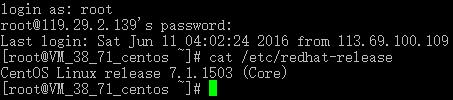
先po出来我的版本 测试的机子我才开了1核1G的腾讯云 广州节点 不过应该够用了
拿到新的机子,先来更新yum源 我这里就用163的源
首先备份/etc/yum.repos.d/CentOS-Base.repo
mv/etc/yum.repos.d/CentOS-Base.repo /etc/yum.repos.d/CentOS-Base.repo.backup
进入yum源配置文件所在文件夹
下载对应版本repo文件, 放入/etc/yum.repos.d/(操作前请做好相应备份) 我这里选用了网易开源镜像
wget http://mirrors.163.com/.help/CentOS7-Base-163.repo
运行以下命令生成缓存
yum clean all yum makecache
更新系统
yum -y update (这步需要漫长的等待
yum更新好了以后 我们开始配置我们的环境啦~
①先来配置apache
yum install httpd
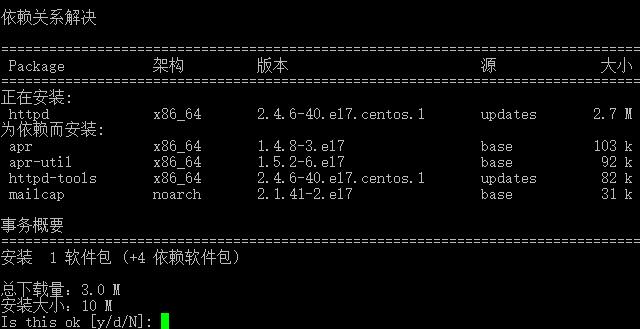
这里选择Y
安装完毕后,我们敲入启动的命令
service httpd start
如果安装无出错的话 直接透过IP是可以进入的~ 会出现以下画面
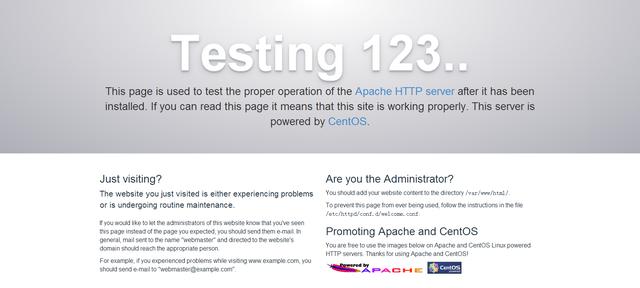
好啦~就这么简单
我们将apache设置开机启动
chkconfig mysqld on
设置好以后,我们需要将apache的监听端口从80改成其他,我这里选择的是88端口。因为apache是作为后端的。
编辑/etc/httpd/conf/httpd.conf
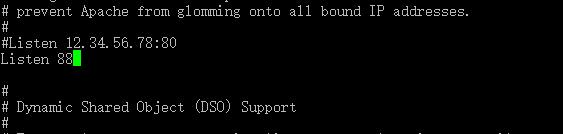
使用VI编辑好后:wq保存并退出。
接下来我们来安装mysql以及php
mysql:(如果有想要其他mysql版本 请给我留言 我会出一份更完整的教程)
yum install mysql mysql-server(若回显 没有可用软件包 mysql-server 请看看yum缓存是否正常)
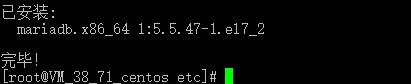
第二步 设置开机启动 并运行服务
chkconfig mysqld on
service mysqld start

第三步 设置mysql的root密码
mysql -u root
mysql> select user,host,password from mysql.user;
mysql> set password for root@localhost=password('root');
mysql> exit
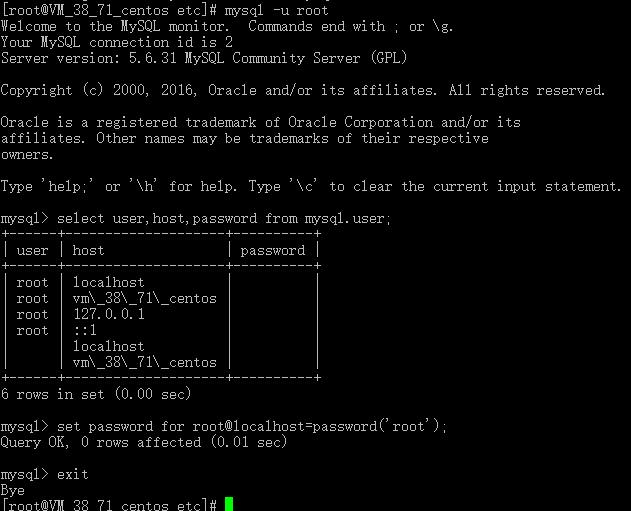
我们还是以yun来安装php (如果有想要其他php版本 请给我留言 我会出一份更完整的教程)
使用yum安装后
我们在根目录新建一个info 查看是否安装成功
vi /var/www/html/index.php
代码如下:
<?php
phpinfo();
?>
显示此图是没有问题了,记得使用88端口进行访问
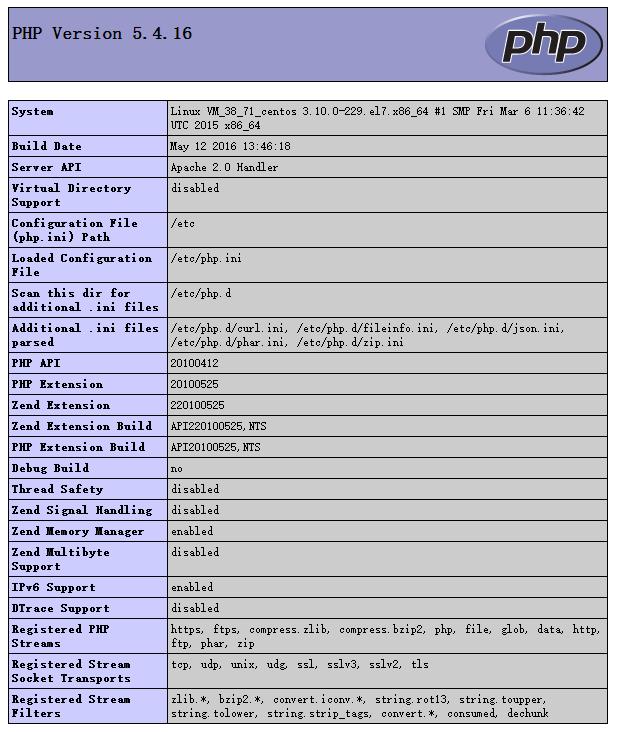
安装好以上后,我们开始安装nginx
老习惯 还是使用yum进行安装
yum install nginx
安装后 我们将服务启动 并设置开机启动

设置代码和上面无太大差别
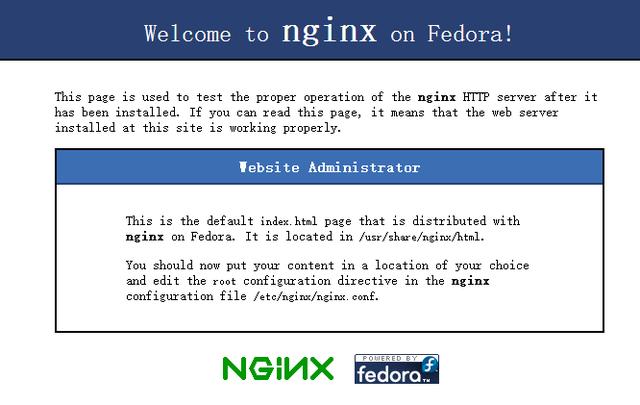
接下来我们将对nginx进行配置
让他实现把动态反向到apache
静态自己解析
先把apacha停止掉 方便后面测试
service httpd stop
这样就将动态页转发给88端口了
我们开始对站点进行设置
nginx.conf文件 (点击下载)
由于过长..我就不复制上来了 下载了覆盖上去
覆盖好了后,重新启动nginx服务
service nginx restart
在这里我们没有启动apache 我们现在根目录建立一个html文档 来测试一下我们的环境 我们的info名为index.php

打开http://ip/index.php nginx报502错误 如图
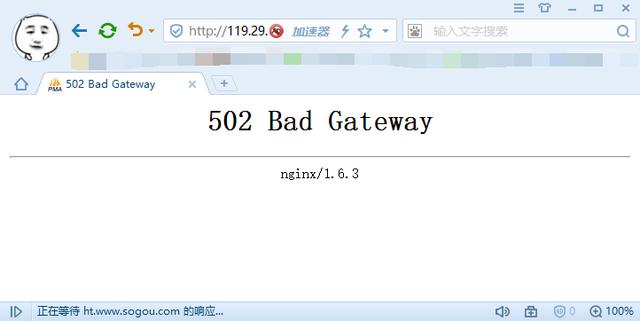
尝试打开text.html 这是一个静态页 是交给nginx处理的。
我们启动apache后,看看是怎么样的结果
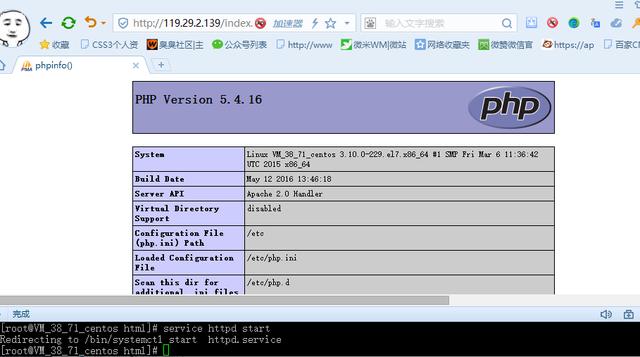
启动后,是成功反向到apache的
这样就能做到了 让nginx处理静态apache处理动态
上面用了比较简单的一种方式去安装,我即将会更新手工编译的方式去安装生产环境。
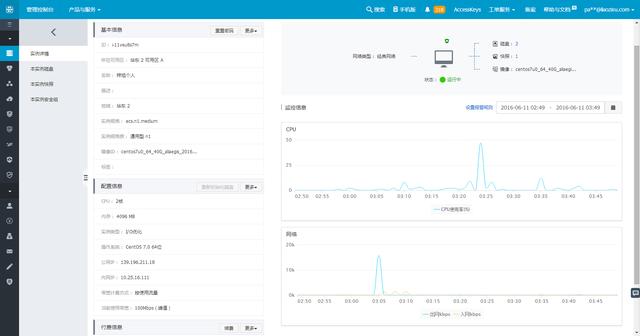
为嘛要跑这么高配置?因为我这个云下面还有一个为广大市民免费使用的图床,是挂载在oss上的,当然,成本是我自己掏口袋。
整个作业环境都不是用所谓的"一键安装包" 毕竟要成为一个成功的系统架构师,肯定要不停的coding,option+c和option+V(放在桌面上买回来将近两个月的「程序员应该知道的97件事」动都没有动过...)
现在整个互联网使用的最多的是apache和nginx两个环境,但是我上面要做的图床并发比较大,试过几次占满内存,直接了结了新传入的连接。所以我就取nginx的并发优点,还有apache-php的稳定性来组这个环境。(不过听说lnmpa组合的教程已经烂大街了)没事!让我来做一次完整的说明!
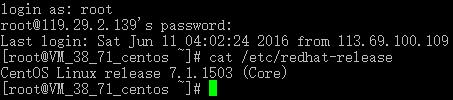
先po出来我的版本 测试的机子我才开了1核1G的腾讯云 广州节点 不过应该够用了
拿到新的机子,先来更新yum源 我这里就用163的源
首先备份/etc/yum.repos.d/CentOS-Base.repo
mv/etc/yum.repos.d/CentOS-Base.repo /etc/yum.repos.d/CentOS-Base.repo.backup
进入yum源配置文件所在文件夹
下载对应版本repo文件, 放入/etc/yum.repos.d/(操作前请做好相应备份) 我这里选用了网易开源镜像
wget http://mirrors.163.com/.help/CentOS7-Base-163.repo
运行以下命令生成缓存
yum clean all yum makecache
更新系统
yum -y update (这步需要漫长的等待
yum更新好了以后 我们开始配置我们的环境啦~
①先来配置apache
yum install httpd
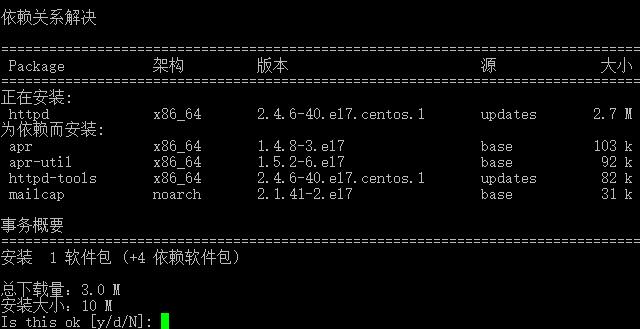
这里选择Y
安装完毕后,我们敲入启动的命令
service httpd start
如果安装无出错的话 直接透过IP是可以进入的~ 会出现以下画面
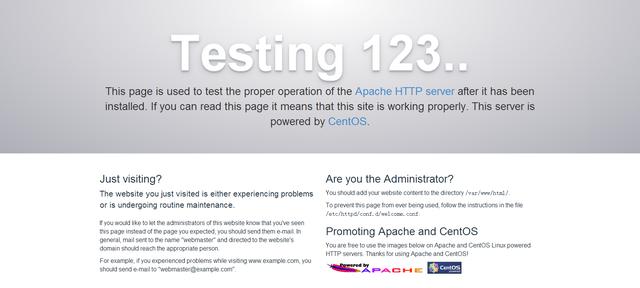
好啦~就这么简单
我们将apache设置开机启动
chkconfig mysqld on
设置好以后,我们需要将apache的监听端口从80改成其他,我这里选择的是88端口。因为apache是作为后端的。
编辑/etc/httpd/conf/httpd.conf
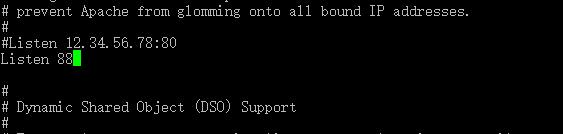
使用VI编辑好后:wq保存并退出。
接下来我们来安装mysql以及php
mysql:(如果有想要其他mysql版本 请给我留言 我会出一份更完整的教程)
yum install mysql mysql-server(若回显 没有可用软件包 mysql-server 请看看yum缓存是否正常)
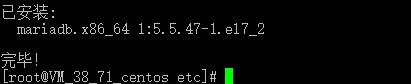
第二步 设置开机启动 并运行服务
chkconfig mysqld on
service mysqld start

第三步 设置mysql的root密码
mysql -u root
mysql> select user,host,password from mysql.user;
mysql> set password for root@localhost=password('root');
mysql> exit
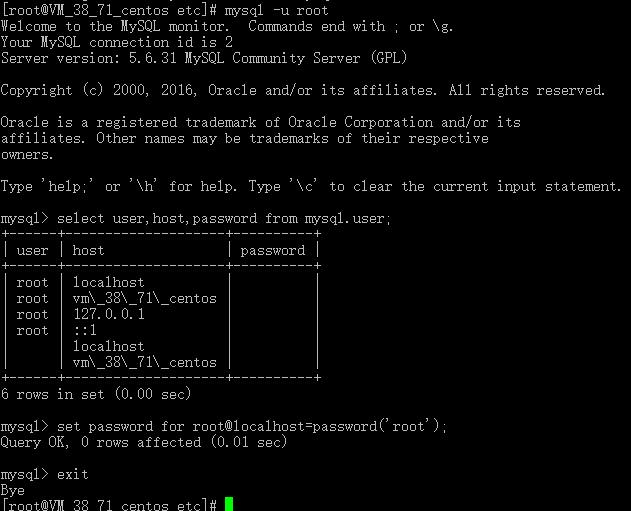
我们还是以yun来安装php (如果有想要其他php版本 请给我留言 我会出一份更完整的教程)
使用yum安装后
我们在根目录新建一个info 查看是否安装成功
vi /var/www/html/index.php
代码如下:
<?php
phpinfo();
?>
显示此图是没有问题了,记得使用88端口进行访问
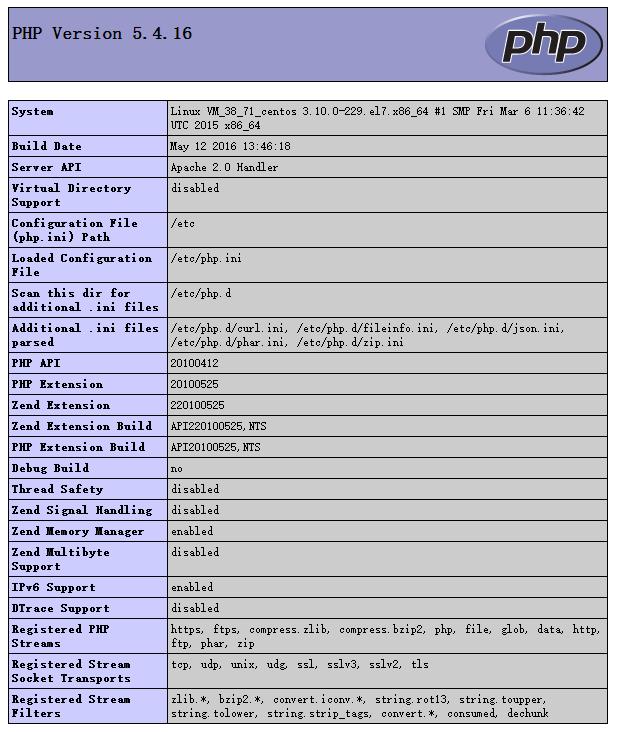
安装好以上后,我们开始安装nginx
老习惯 还是使用yum进行安装
yum install nginx
安装后 我们将服务启动 并设置开机启动

设置代码和上面无太大差别
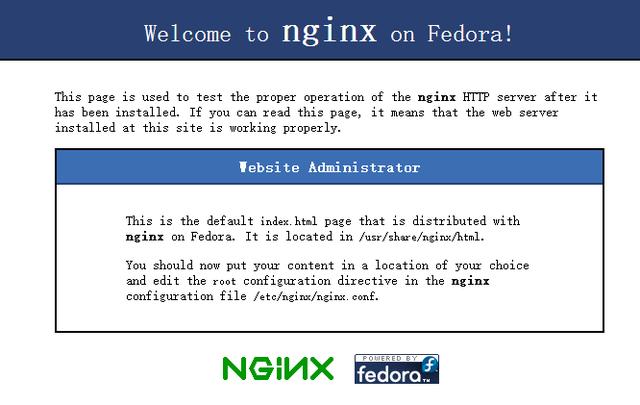
接下来我们将对nginx进行配置
让他实现把动态反向到apache
静态自己解析
先把apacha停止掉 方便后面测试
service httpd stop
这样就将动态页转发给88端口了
我们开始对站点进行设置
nginx.conf文件 (点击下载)
由于过长..我就不复制上来了 下载了覆盖上去
覆盖好了后,重新启动nginx服务
service nginx restart
在这里我们没有启动apache 我们现在根目录建立一个html文档 来测试一下我们的环境 我们的info名为index.php

打开http://ip/index.php nginx报502错误 如图
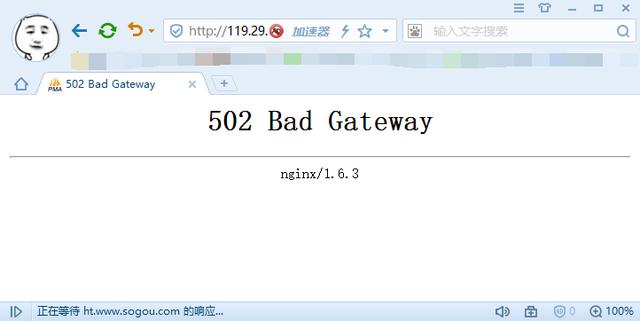
尝试打开text.html 这是一个静态页 是交给nginx处理的。
我们启动apache后,看看是怎么样的结果
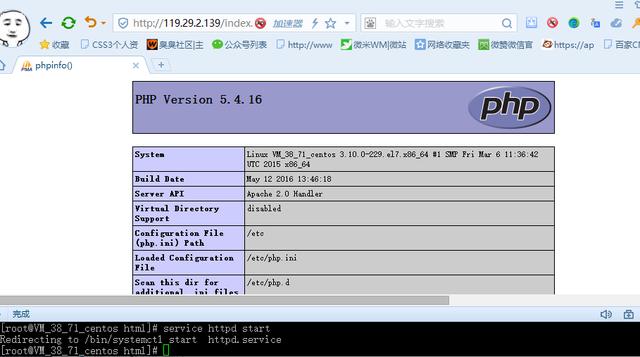
启动后,是成功反向到apache的
这样就能做到了 让nginx处理静态apache处理动态
上面用了比较简单的一种方式去安装,我即将会更新手工编译的方式去安装生产环境。








